Sådan placeres YouTube-video på PowerPoint
Miscellanea / / August 05, 2021
Vi har alle brugt billeder, diagrammer og grafer til at gøre vores præsentation mere interessant og informativ. Men har du nogensinde tænkt på at tilføje en YouTube-video til din præsentation? Indlejring af en YouTube-video til din præsentation holder dit publikum mere engageret.
YouTube-videoen kan også tjene som en sjov måde at præsentere information for dit publikum. Hvis du spekulerer på, hvordan du tilføjer en YouTube-video til din præsentation, skal du følge denne artikel og lære de nemmeste måder at føje en YouTube-video til din præsentation på.
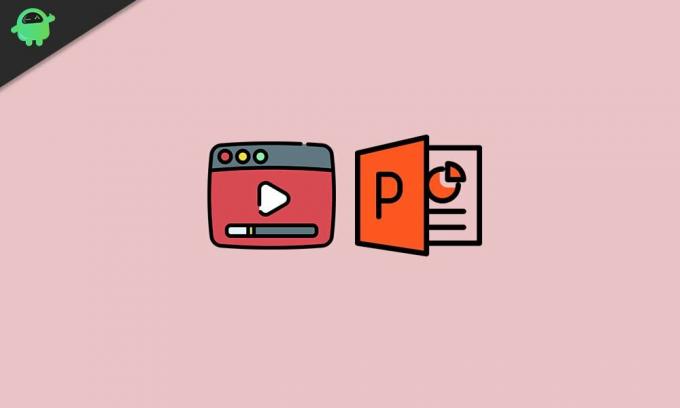
Trin til at placere YouTube-video på din PowerPoint:
Når du linker en YouTube-video til din PowerPoint, skal du lade dit dias åbne YouTube-webstedet. Denne vane kan komme op som en smule uprofessionel. For at give et professionelt præg på din præsentation kan du følge disse trin nedenfor og føje YouTube-videoen til din PowerPoint.
Bemærk: Du skal have en ordentlig internetforbindelse for at afspille videoen.
Trin 1: Søg efter YouTube-videoens integreringskode.
- Gå til YouTube, og søg efter den video, du vil tilføje.
- Når du har fundet videoen, skal du klikke på “Del”-Knappen i videobeskrivelsen.
- Det Del et link sektion åbnes med forskellige muligheder.
- Klik på “Indlejre.”
- Et andet vindue vises, hvor du kan administrere indstillingerne, f.eks. Du kan starte videoen på et bestemt tidspunkt ved at vælge “Start ved”Boks. Du skal indtaste det tidspunkt, hvor videoen skal starte.
- Du kan kontrollere, om afspillerens kontrol skal vises eller ej. Du kan også styre den fortrolighedsforbedrede tilstand, der forhindrer YouTube i at indsamle oplysninger om besøgende, der besøger dit websted. Men du kan undgå denne mulighed, da det ikke er nødvendigt.
- Derefter kan du klikke på “Kopi”-Knappen i nederste højre hjørne af vinduet for at kopiere indlejringskoden til dit udklipsholder, eller du kan trykke på Ctrl + C.
- Når du har kopieret videoindlejringskoden, skal du gå til næste trin.
Trin 2: Sæt YouTube-videoen i PowerPoint.
- Gå til diaset, hvor du vil tilføje YouTube-videoen.
- Vælg “Video”-Knappen på Indsæt fanen.
- Vælg "Online video”Valgmulighed, der vises i rullemenuen.
- Under vinduet Indsæt video kan du søge efter en YouTube-video eller indsætte den videoindlejringskode, du kopierede tidligere.
- Når du har indsat indlejringskoden i det relevante felt, skal du klikke på pil ikonet udover det felt.
- Du har tilføjet videoen til din præsentation.
- Nu kan du klikke og trække hjørnerne for at ændre størrelsen på videoen.
- Videoen vises først som et sort rektangel.
- Derefter skal du højreklikke på videoen og vælge “Eksempel" mulighed. Ved at se på eksemplet kan du bedømme, hvordan videoen vil se ud under præsentationen.
I slutningen af denne artikel skal du have indset, hvor let det er at tilføje en YouTube-video til din præsentation.
Vi håber, du var i stand til at forstå proceduren. Trinene er enkle, og du kan nemt udføre dem alene. Brug vores trin omhyggeligt, og du kan placere enhver YouTube-video på din præsentation. Hvis du har spørgsmål eller feedback, bedes du skrive kommentaren ned i kommentarfeltet nedenfor.



